win11自动熄屏怎么关 win11如何彻底关掉自动熄屏
更新时间:2024-06-05 14:22:00作者:qiaoyun
很多win11系统用户发现在离开电脑一会之后,电脑就会自动熄屏,要使用的时候需要唤醒才可以,可是很多人觉得并不喜欢,就想要将其关闭,只是不知道win11自动熄屏怎么关,其实操作方法不会难,有一样需求的用户们可以跟随着笔者一起来看看win11彻底关掉自动熄屏的详细方法。
方法如下:
1、打开系统“设置”如下图所示。
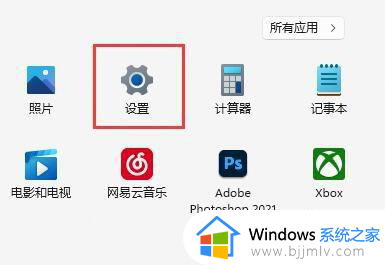
2、进入“电源”设置选项。如下图所示。
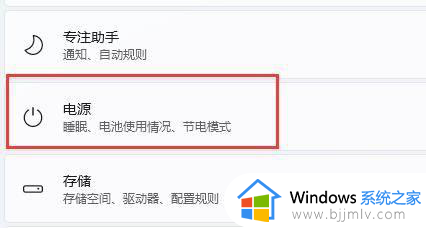
3、展开“屏幕和睡眠”选项。如下图所示。
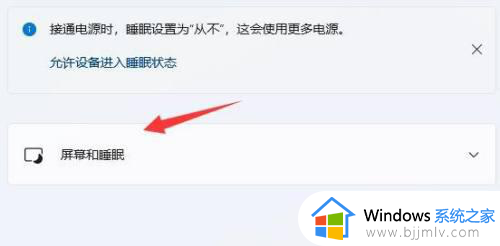
4、将下方两个选项都设置为“从不”即可。如下图所示。
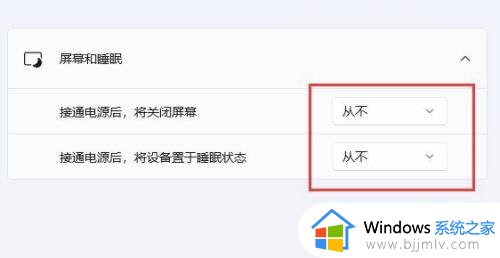
以上给大家介绍的就是win11如何彻底关掉自动熄屏的详细内容,大家有需要的话可以学习上述方法步骤来进行关闭,希望帮助到大家。
win11自动熄屏怎么关 win11如何彻底关掉自动熄屏相关教程
- win11如何彻底关掉自动锁屏 win11怎么设置关闭自动锁屏
- win11自动锁屏怎么取消 win11如何彻底关掉自动锁屏
- win11自动待机怎么关闭 win11如何彻底关掉自动锁屏
- win11如何彻底关掉自动锁屏 win11怎么设置永不锁屏
- win11怎么关闭锁屏壁纸自动更换 win11如何彻底关掉自动更换锁屏壁纸
- 怎么永久关闭win11自动更新 如何彻底关掉win11自动更新
- win11关闭自动更新设置方法 如何彻底关掉win11自动更新
- win11彻底关闭更新系统图文步骤 如何彻底关掉win11自动更新
- 如何彻底关闭win11锁屏功能 win11怎么取消自动锁屏
- 彻底关闭win11自动更新怎么操作 win11如何永久关闭自动更新
- win11恢复出厂设置的教程 怎么把电脑恢复出厂设置win11
- win11控制面板打开方法 win11控制面板在哪里打开
- win11开机无法登录到你的账户怎么办 win11开机无法登录账号修复方案
- win11开机怎么跳过联网设置 如何跳过win11开机联网步骤
- 怎么把win11右键改成win10 win11右键菜单改回win10的步骤
- 怎么把win11任务栏变透明 win11系统底部任务栏透明设置方法
win11系统教程推荐
- 1 怎么把win11任务栏变透明 win11系统底部任务栏透明设置方法
- 2 win11开机时间不准怎么办 win11开机时间总是不对如何解决
- 3 windows 11如何关机 win11关机教程
- 4 win11更换字体样式设置方法 win11怎么更改字体样式
- 5 win11服务器管理器怎么打开 win11如何打开服务器管理器
- 6 0x00000040共享打印机win11怎么办 win11共享打印机错误0x00000040如何处理
- 7 win11桌面假死鼠标能动怎么办 win11桌面假死无响应鼠标能动怎么解决
- 8 win11录屏按钮是灰色的怎么办 win11录屏功能开始录制灰色解决方法
- 9 华硕电脑怎么分盘win11 win11华硕电脑分盘教程
- 10 win11开机任务栏卡死怎么办 win11开机任务栏卡住处理方法
win11系统推荐
- 1 番茄花园ghost win11 64位标准专业版下载v2024.07
- 2 深度技术ghost win11 64位中文免激活版下载v2024.06
- 3 深度技术ghost win11 64位稳定专业版下载v2024.06
- 4 番茄花园ghost win11 64位正式免激活版下载v2024.05
- 5 技术员联盟ghost win11 64位中文正式版下载v2024.05
- 6 系统之家ghost win11 64位最新家庭版下载v2024.04
- 7 ghost windows11 64位专业版原版下载v2024.04
- 8 惠普笔记本电脑ghost win11 64位专业永久激活版下载v2024.04
- 9 技术员联盟ghost win11 64位官方纯净版下载v2024.03
- 10 萝卜家园ghost win11 64位官方正式版下载v2024.03